Jak usunąć malware PrintManager z systemu operacyjnego
TrojanZnany również jako: Wirus PrintManager
Otrzymaj bezpłatne skanowanie i sprawdź, czy twój komputer jest zainfekowany.
USUŃ TO TERAZAby korzystać z w pełni funkcjonalnego produktu, musisz kupić licencję na Combo Cleaner. Dostępny jest 7-dniowy bezpłatny okres próbny. Combo Cleaner jest własnością i jest zarządzane przez RCS LT, spółkę macierzystą PCRisk.
Czym jest PrintManager?
Nasi badacze odkryli konfigurator instalacji w pakiecie ze złośliwym programem PrintManager podczas sprawdzania podejrzanych witryn. Dodatkowo ten instalator był spakowany razem z adware. Dlatego jeśli infekcja PrintManager zostanie wykryta, prawdopodobnie inne niechciane/złośliwe komponenty już przeniknęły do systemu.
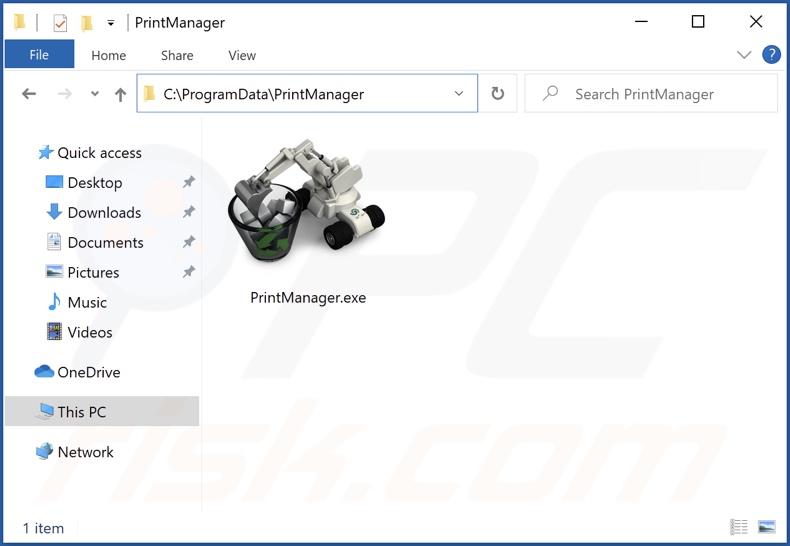
Przegląd PrintManager
Po zainstalowaniu nieuczciwego konfiguratora na naszym urządzeniu testowym, zainstalował ona PrintManager, a także spowodował wiele infekcji adware. W czasie badań nie można było określić dokładnego celu PrintManager. Jednak podobne infekcje, które analizowaliśmy wcześniej, działały poprzez wywoływanie infekcji łańcuchowych i/lub wydobywanie poufnych danych.
Ta pierwsza służy do pobierania/instalowania dodatkowych złośliwych programów lub komponentów (np. adware, porywaczy przeglądarki, PUA, trojanów, ransomware etc.).
Malware kradnące informacje zwykle bierze na cel dane systemowe, aktywność przeglądania (np. odwiedzane adresy URL, przeglądane strony, wyszukiwane hasła, zakładki itp.), nazwy użytkowników/hasła, dane osobowe, numery kart kredytowych i inne wrażliwe dane.
Jak wcześniej wspomniano, PrintManager może infiltrować urządzenia wraz z adware. Ten typ złośliwego oprogramowania działa poprzez wyświetlanie reklam, powodowanie przekierowań i/lub zbieranie prywatnych informacji. Wyświetlane reklamy promują oszustwa internetowe, niewiarygodne/szkodliwe oprogramowanie, a nawet malware.
Podsumowując, obecność oprogramowania takiego jak PrintManager na urządzeniach może skutkować wieloma infekcjami systemu, poważnymi problemami prywatności, stratami finansowymi i kradzieżą tożsamości.
| Nazwa | Wirus PrintManager |
| Typ zagrożenia | Malware, trojan, adware, niechciane reklamy, wirus pop-up |
| Nazwy wykrycia (PrintManager) | Avast (CrypterX-gen [Trj]), ESET-NOD32 (wariant Win32/Kryptik.HLKD), Fortinet (W32/Kryptik.HLKD!tr), Malwarebytes (Adware.Agent.SFP.Generic), Microsoft (Trojan:Win32/Sabsik.FL.B!ml), Pełna lista wykrycia (VirusTotal) |
| Nazwy wykrycia (zwodniczego instalatora) | Avast (FileRepMalware [Adw]), ESET-NOD32 (wariant Win32/TrojanDropper.Agent.), Fortinet (W32/Agent.SLC!tr), Microsoft (Trojan:Win32/Sabsik.TE.B!ml), Pełna lista wykrycia (VirusTotal) |
| Nazwa zwodniczego procesu | PrintManager.exe (nazwa procesu może się różnić) |
| Objawy | Trojany mają na celu potajemną infiltrację komputera ofiary i pozostawanie cichym, dzięki czemu na zainfekowanym urządzeniu nie widać wyraźnie żadnych objawów. Podczas gdy infekcje adware mogą powodować wyświetlanie reklam niepochodzących z przeglądanych witryn, natrętne reklamy pop-up i zmniejszenie prędkości przeglądania internetu. |
| Metody dystrybucji | Instalatory bezpłatnego oprogramowania (sprzedaż wiązana), fałszywe instalatory Flash Player, zainfekowane załączniki wiadomości e-mail, złośliwe reklamy online, inżynieria społeczna, narzędzia do łamania zabezpieczeń oprogramowania. |
| Zniszczenie | Zmniejszona wydajność komputera, skradzione hasła i informacje bankowe, kradzież tożsamości, możliwe dodatkowe infekcje złośliwym oprogramowaniem. |
| Usuwanie malware (Windows) |
Aby usunąć możliwe infekcje malware, przeskanuj komputer profesjonalnym oprogramowaniem antywirusowym. Nasi analitycy bezpieczeństwa zalecają korzystanie z Combo Cleaner. Pobierz Combo CleanerBezpłatny skaner sprawdza, czy twój komputer jest zainfekowany. Aby korzystać z w pełni funkcjonalnego produktu, musisz kupić licencję na Combo Cleaner. Dostępny jest 7-dniowy bezpłatny okres próbny. Combo Cleaner jest własnością i jest zarządzane przez RCS LT, spółkę macierzystą PCRisk. |
Przykłady malware i adware
Przeanalizowaliśmy tysiące złośliwych programów, a zgRAT, Creal, PY#RATION i Album Stealer to tylko niektóre przykłady naszych najnowszych odkryć w kategorii malware, a Load All Links, Media Control, Popup Blocker Gold – to tylko niektóre z programów adware.
Złośliwe oprogramowanie może mieć wiele różnych funkcji i zastosowań. Jednak niezależnie od tego, jak działa – jego obecność zagraża bezpieczeństwu urządzenia i użytkownika. Dlatego wszystkie zagrożenia muszą zostać usunięte natychmiast po ich wykryciu.
Jak zainstalowano PrintManager na moim komputerze?
Pobraliśmy instalator dołączony do PrintManager ze zwodniczej witryny promującej oprogramowanie. Większość użytkowników odwiedza takie strony nieumyślnie przez przekierowania spowodowane przez strony korzystające z nieuczciwych sieci reklamowych, błędnie wpisane adresy URL, spamowe powiadomienia przeglądarki, natrętne reklamy lub zainstalowane adware (z możliwością wymuszenia otwarcia przeglądarki).
Jednak dołączone programy mogą zostać pobrane z różnych podejrzanych źródeł, takich jak witryny z freeware i bezpłatnym hostingiem plików, sieci udostępniania peer-to-peer i inne kanały stron trzecich.
Malware jest również powszechnie dystrybuowane za pośrednictwem złośliwych załączników i linków w e-mailach/wiadomościach spamowych, oszustwach internetowych, złośliwych reklamach, narzędziach do nielegalnej aktywacji programów („łamania" zabezpieczeń oprogramowania) i fałszywych aktualizacjach.
Jak uniknąć instalacji złośliwych programów?
Zalecamy pobieranie produktów wyłącznie z oficjalnych i zweryfikowanych źródeł. Podczas instalacji konieczne jest przeczytanie warunków, zapoznanie się z dostępnymi opcjami, użycie „Własnych"/„Zaawansowanych" ustawień oraz zrezygnowanie z dodatkowych aplikacji, rozszerzeń, narzędzi itp. Ponadto wszystkie programy muszą być aktywowane i aktualizowane przy użyciu legalnych funkcji/ narzędzi.
Innym zaleceniem jest zachowanie czujności podczas przeglądania sieci, ponieważ oszukańcze i złośliwe treści online zwykle wydają się zwyczajne i nieszkodliwe. Radzimy również uważać na przychodzące e-maile i inne wiadomości. Załączniki i linki znalezione w podejrzanej poczcie nie mogą być otwierane, ponieważ mogą być złośliwe.
Musimy podkreślić znaczenie posiadania zainstalowanego i regularnie aktualizowanego niezawodnego oprogramowania antywirusowego. Programy bezpieczeństwa muszą być używane do regularnego skanowania systemu i usuwania wykrytych zagrożeń. Jeśli twój komputer jest już zainfekowany PrintManager, zalecamy wykonanie skanowania za pomocą Combo Cleaner Antivirus dla Windows, aby automatycznie usunąć to adware.
Zrzut ekranu konfiguratora instalacji PrintManager:
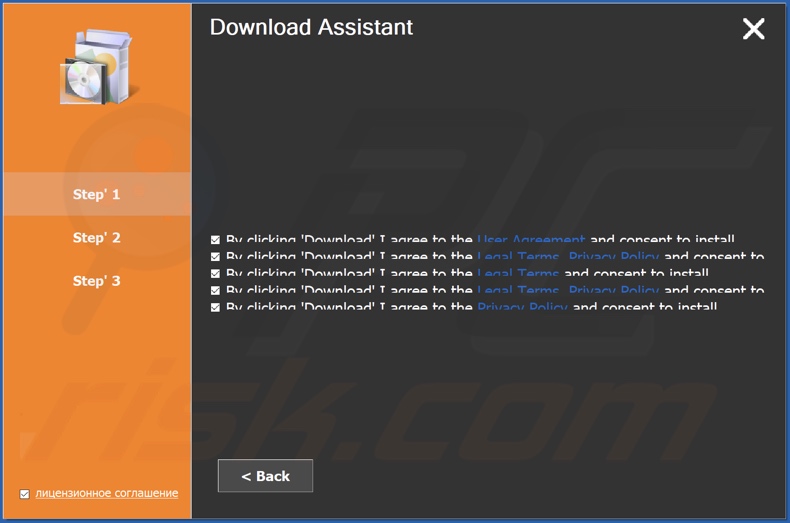
Zrzut ekranu procesu PrintManager w Menedżerze zadań Windows (nazwa procesu "PrintManager.exe"):
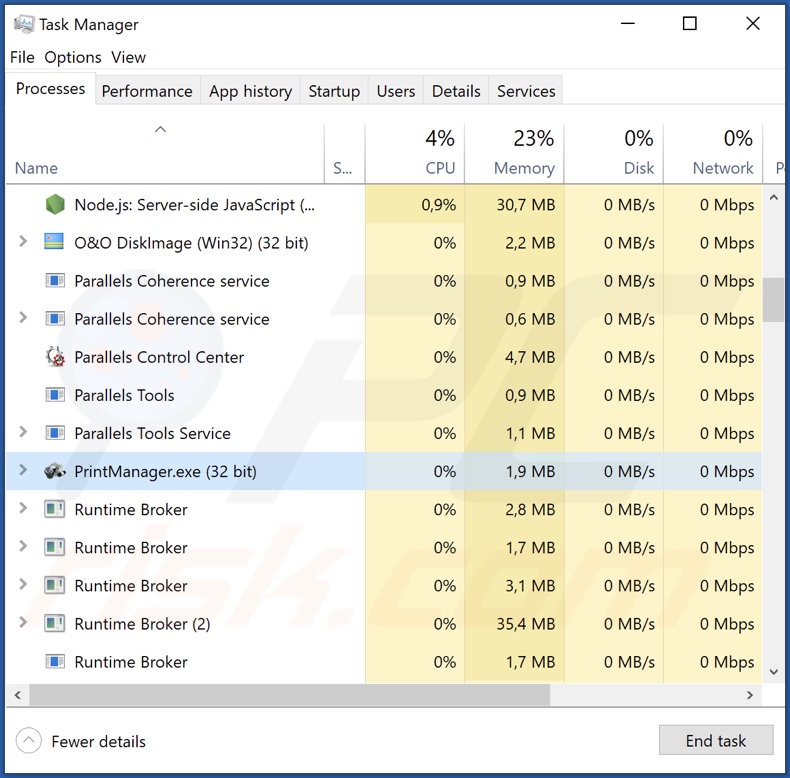
Zrzut ekranu zwodniczej witryny używanej do promowania PrintManager:
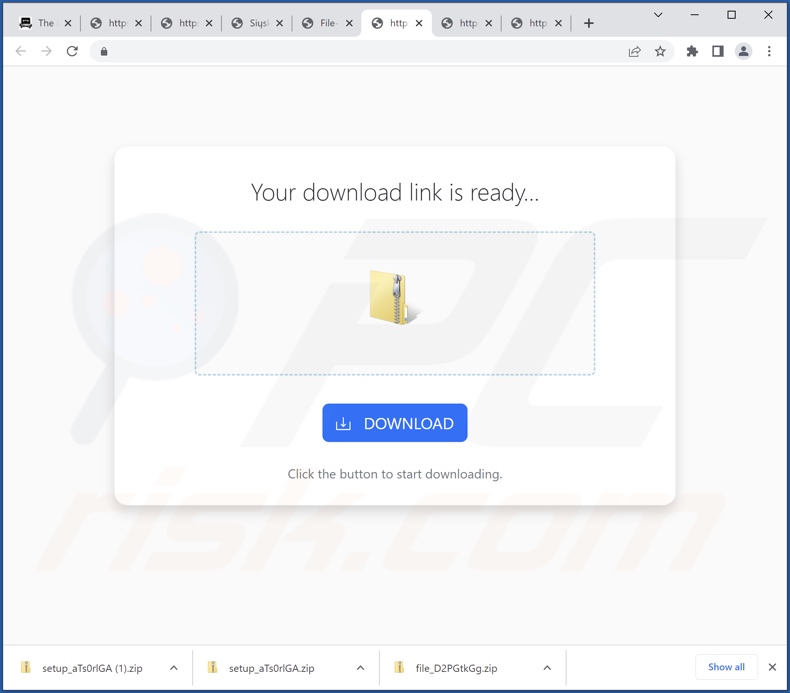
Natychmiastowe automatyczne usunięcie malware:
Ręczne usuwanie zagrożenia może być długim i skomplikowanym procesem, który wymaga zaawansowanych umiejętności obsługi komputera. Combo Cleaner to profesjonalne narzędzie do automatycznego usuwania malware, które jest zalecane do pozbycia się złośliwego oprogramowania. Pobierz je, klikając poniższy przycisk:
POBIERZ Combo CleanerPobierając jakiekolwiek oprogramowanie wyszczególnione na tej stronie zgadzasz się z naszą Polityką prywatności oraz Regulaminem. Aby korzystać z w pełni funkcjonalnego produktu, musisz kupić licencję na Combo Cleaner. Dostępny jest 7-dniowy bezpłatny okres próbny. Combo Cleaner jest własnością i jest zarządzane przez RCS LT, spółkę macierzystą PCRisk.
Szybkie menu:
- Czym jest PrintManager?
- KROK 1. Odinstalowanie niechcianej aplikacji za pomocą Panelu sterowania.
- KROK 2. Usuwanie zwodniczych rozszerzeń z Google Chrome.
- KROK 3. Usuwanie zwodniczych rozszerzeń z Mozilla Firefox.
- KROK 4. Usuwanie zwodniczych rozszerzeń z Safari.
- KROK 5. Usuwanie zwodniczych wtyczek z Microsoft Edge.
Usuwanie adware:
Użytkownicy Windows 10:

Kliknij prawym przyciskiem myszy w lewym dolnym rogu ekranu i w menu szybkiego dostępu wybierz Panel sterowania. W otwartym oknie wybierz Programy i funkcje.
Użytkownicy Windows 7:

Kliknij Start ("logo Windows" w lewym dolnym rogu pulpitu) i wybierz Panel sterowania. Zlokalizuj Programy i funkcje.
Użytkownicy macOS (OSX):

Kliknij Finder i w otwartym oknie wybierz Aplikacje. Przeciągnij aplikację z folderu Aplikacje do kosza (zlokalizowanego w Twoim Docku), a następnie kliknij prawym przyciskiem ikonę Kosza i wybierz Opróżnij kosz.
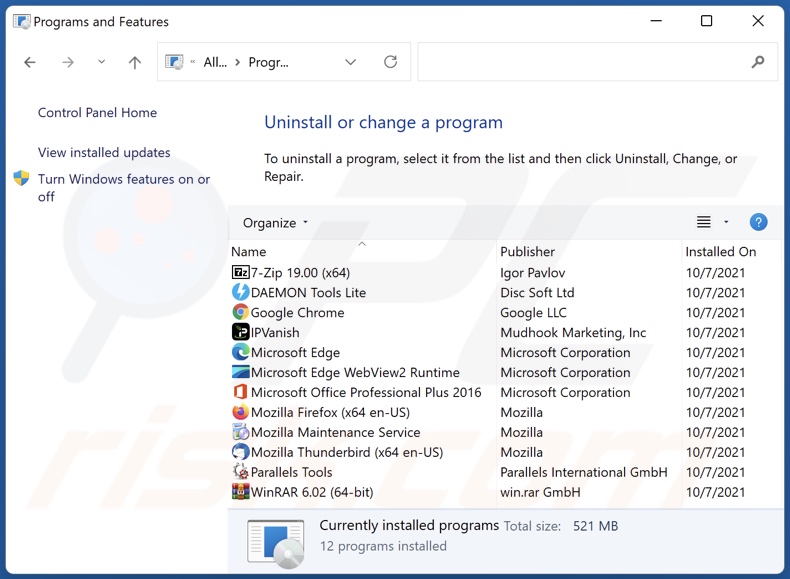
W oknie odinstalowywania programów spójrz na wszelkie podejrzane wpisy i zaznacz je, a następnie kliknij przycisk „Odinstaluj" lub „Usuń".
Po odinstalowaniu potencjalnie niechcianej aplikacji (która powoduje reklamy), przeskanuj swój komputer pod kątem wszelkich pozostawionych niepożądanych składników lub możliwych infekcji malware. Zalecane oprogramowanie usuwania malware.
POBIERZ narzędzie do usuwania złośliwego oprogramowania
Combo Cleaner sprawdza, czy twój komputer został zainfekowany. Aby korzystać z w pełni funkcjonalnego produktu, musisz kupić licencję na Combo Cleaner. Dostępny jest 7-dniowy bezpłatny okres próbny. Combo Cleaner jest własnością i jest zarządzane przez RCS LT, spółkę macierzystą PCRisk.
Usuwanie adware z przeglądarek internetowych:
W czasie badań PrintManager nie zainstalował wtyczek do przeglądarek w Microsoft Edge, Google Chrome ani Mozilla Firefox, jednak był dołączany do adware. Dlatego zaleca się usunięcie wszystkich potencjalnie niechcianych dodatków przeglądarki ze swoich przeglądarek internetowych.
Film pokazujący, jak usunąć potencjalnie niechciane dodatki do przeglądarki:
 Usuwanie złosliwych rozszerzeń z Google Chrome:
Usuwanie złosliwych rozszerzeń z Google Chrome:
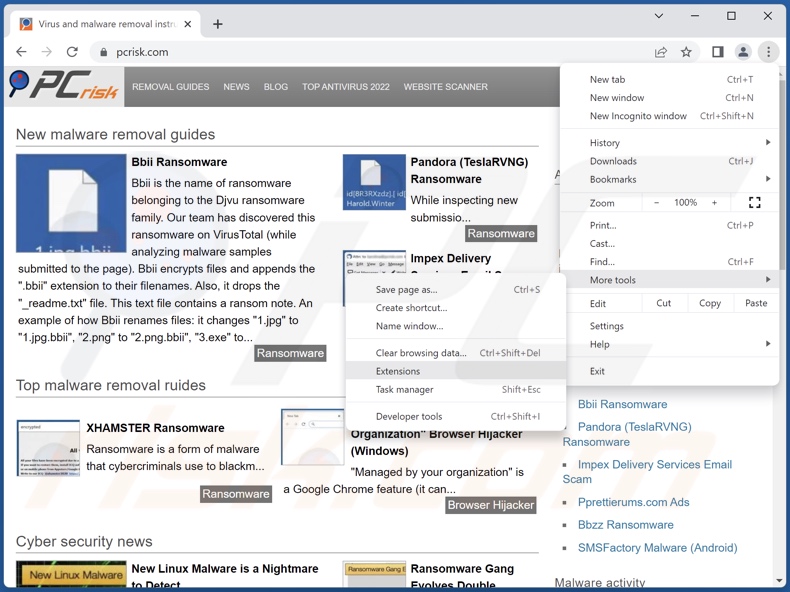
Kliknij ikonę menu Chrome ![]() (w prawym górnym rogu przeglądarki Google Chrome), wybierz „Więcej narzędzi" i kliknij „Rozszerzenia". Zlokalizuj wszystkie ostatnio zainstalowane podejrzane rozszerzenia, wybierz te wpisy i kliknij „Usuń".
(w prawym górnym rogu przeglądarki Google Chrome), wybierz „Więcej narzędzi" i kliknij „Rozszerzenia". Zlokalizuj wszystkie ostatnio zainstalowane podejrzane rozszerzenia, wybierz te wpisy i kliknij „Usuń".
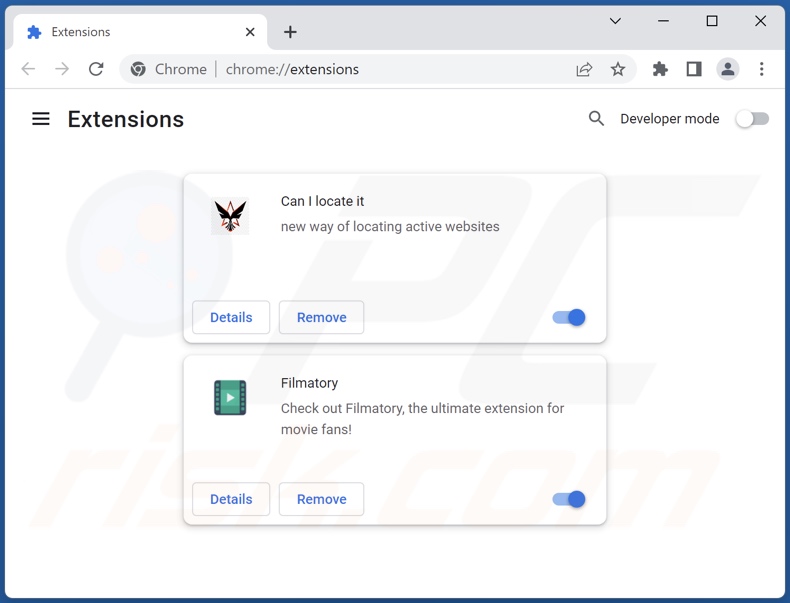
Metoda opcjonalna:
Jeśli nadal masz problem z usunięciem wirus printmanager, przywróć ustawienia swojej przeglądarki Google Chrome. Kliknij ikonę menu Chrome ![]() (w prawym górnym rogu Google Chrome) i wybierz Ustawienia. Przewiń w dół do dołu ekranu. Kliknij link Zaawansowane….
(w prawym górnym rogu Google Chrome) i wybierz Ustawienia. Przewiń w dół do dołu ekranu. Kliknij link Zaawansowane….

Po przewinięciu do dołu ekranu, kliknij przycisk Resetuj (Przywróć ustawienia do wartości domyślnych).

W otwartym oknie potwierdź, że chcesz przywrócić ustawienia Google Chrome do wartości domyślnych klikając przycisk Resetuj.

 Usuwanie złośliwych wtyczek z Mozilla Firefox:
Usuwanie złośliwych wtyczek z Mozilla Firefox:
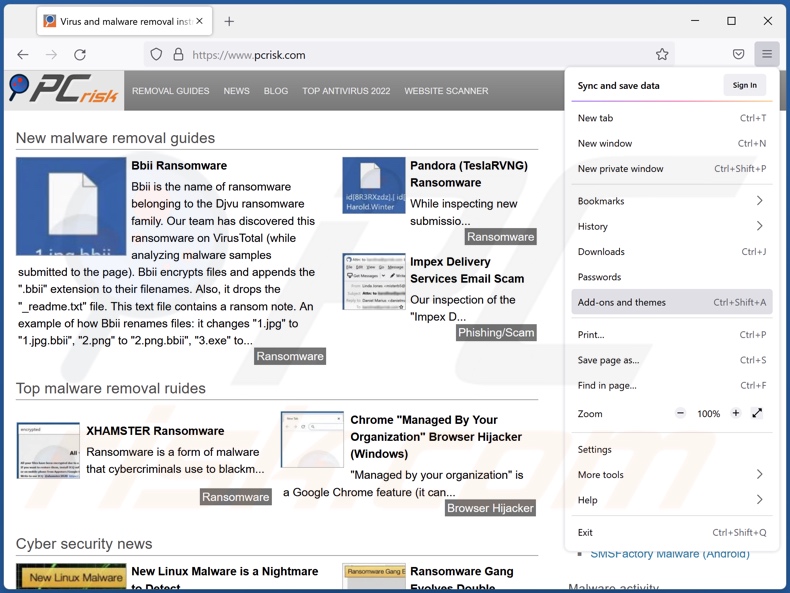
Kliknij menu Firefox ![]() (w prawym górnym rogu okna głównego), wybierz „Dodatki i motywy". Kliknij „Rozszerzenia", w otwartym oknie zlokalizuj wszystkie ostatnio zainstalowane podejrzane rozszerzenia, kliknij trzy kropki, a następnie kliknij „Usuń".
(w prawym górnym rogu okna głównego), wybierz „Dodatki i motywy". Kliknij „Rozszerzenia", w otwartym oknie zlokalizuj wszystkie ostatnio zainstalowane podejrzane rozszerzenia, kliknij trzy kropki, a następnie kliknij „Usuń".
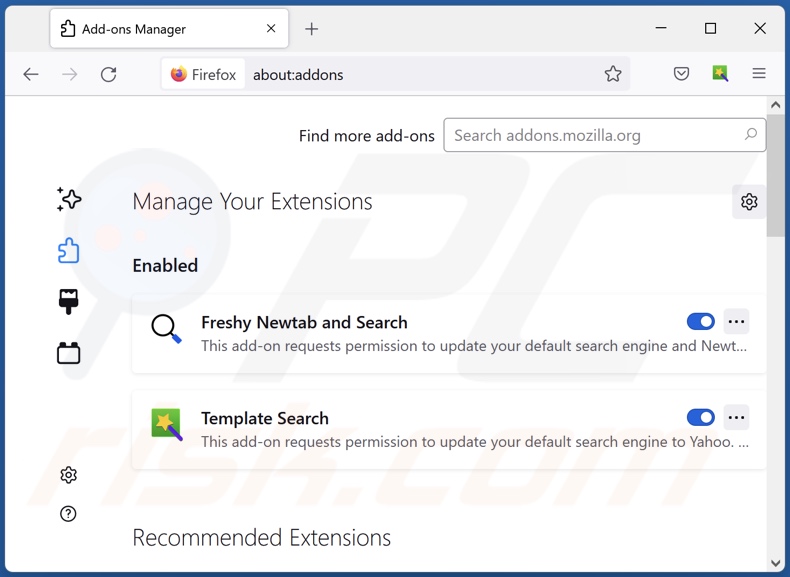
Metoda opcjonalna:
Użytkownicy komputerów, którzy mają problemy z usunięciem wirus printmanager, mogą zresetować ustawienia Mozilla Firefox do domyślnych.
Otwórz Mozilla Firefox i w prawym górnym rogu okna głównego kliknij menu Firefox ![]() . W otworzonym menu kliknij na ikonę Otwórz Menu Pomoc
. W otworzonym menu kliknij na ikonę Otwórz Menu Pomoc![]() .
.

Wybierz Informacje dotyczące rozwiązywania problemów.

W otwartym oknie kliknij na przycisk Reset Firefox.

W otwartym oknie potwierdź, że chcesz zresetować ustawienia Mozilla Firefox do domyślnych klikając przycisk Reset.

 Usuwanie złośliwych rozszerzeń z Safari:
Usuwanie złośliwych rozszerzeń z Safari:

Upewnij się, że Twoja przeglądarka Safari jest aktywna, kliknij menu Safari i wybierz Preferencje....

W otwartym oknie kliknij rozszerzenia, zlokalizuj wszelkie ostatnio zainstalowane podejrzane rozszerzenia, wybierz je i kliknij Odinstaluj.
Metoda opcjonalna:
Upewnij się, że Twoja przeglądarka Safari jest aktywna i kliknij menu Safari. Z rozwijanego menu wybierz Wyczyść historię i dane witryn...

W otwartym oknie wybierz całą historię i kliknij przycisk wyczyść historię.

 Usuwanie złośliwych rozszerzeń z Microsoft Edge:
Usuwanie złośliwych rozszerzeń z Microsoft Edge:

Kliknij ikonę menu Edge ![]() (w prawym górnym rogu Microsoft Edge) i wybierz "Rozszerzenia". Znajdź wszystkie ostatnio zainstalowane podejrzane dodatki przeglądarki i kliknij "Usuń" pod ich nazwami.
(w prawym górnym rogu Microsoft Edge) i wybierz "Rozszerzenia". Znajdź wszystkie ostatnio zainstalowane podejrzane dodatki przeglądarki i kliknij "Usuń" pod ich nazwami.

Metoda opcjonalna:
Jeśli nadal masz problemy z usunięciem aktualizacji modułu Microsoft Edge przywróć ustawienia przeglądarki Microsoft Edge. Kliknij ikonę menu Edge ![]() (w prawym górnym rogu Microsoft Edge) i wybierz Ustawienia.
(w prawym górnym rogu Microsoft Edge) i wybierz Ustawienia.

W otwartym menu ustawień wybierz Przywróć ustawienia.

Wybierz Przywróć ustawienia do ich wartości domyślnych. W otwartym oknie potwierdź, że chcesz przywrócić ustawienia Microsoft Edge do domyślnych, klikając przycisk Przywróć.

- Jeśli to nie pomogło, postępuj zgodnie z tymi alternatywnymi instrukcjami wyjaśniającymi, jak przywrócić przeglądarkę Microsoft Edge.
Źródło: https://www.pcrisk.com/removal-guides/25891-printmanager-malware
Często zadawane pytania (FAQ)
Jakie są największe problemy, które może powodować PrintManager?
Zagrożenia ze strony szkodliwego programu zależą od jego funkcjonalności i celów cyberprzestępców. PrintManager prawdopodobnie działa poprzez zbieranie poufnych danych i może infiltrować urządzenia wraz z adware. Ogólnie rzecz biorąc, takie infekcje mogą skutkować poważnymi problemami prywatności, stratami finansowymi i kradzieżą tożsamości.
Jak PrintManager przeniknął do mojego komputera?
Zaobserwowano, że PrintManager jest dystrybuowany za pośrednictwem dołączonych instalatorów promowanych na zwodniczych witrynach. Jednakże można również zastosować inne metody dystrybucji. Do najczęściej stosowanych technik dystrybucji należą: e-maile i wiadomości spamowe, oszustwa internetowe, podejrzane kanały pobierania (np. nieoficjalne witryny i strony z bezpłatnym oprogramowaniem do pobrania, sieci udostępniania peer-to-peer itp.), narzędzia do nielegalnej aktywacji programów („łamania" zabezpieczeń oprogramowania) oraz fałszywe aktualizacje.
Czy Combo Cleaner ochroni mnie przed malware?
Tak, Combo Cleaner jest przeznaczony do wykrywania i usuwania zagrożeń. Jest w stanie usunąć praktycznie wszystkie znane infekcje malware. Pamiętaj, że przeprowadzenie pełnego skanowania systemu jest niezbędne, ponieważ zaawansowane złośliwe oprogramowanie zwykle ukrywa się głęboko w systemach.
Udostępnij:

Tomas Meskauskas
Ekspert ds. bezpieczeństwa, profesjonalny analityk złośliwego oprogramowania
Jestem pasjonatem bezpieczeństwa komputerowego i technologii. Posiadam ponad 10-letnie doświadczenie w różnych firmach zajmujących się rozwiązywaniem problemów technicznych i bezpieczeństwem Internetu. Od 2010 roku pracuję jako autor i redaktor Pcrisk. Śledź mnie na Twitter i LinkedIn, aby być na bieżąco z najnowszymi zagrożeniami bezpieczeństwa online.
Portal bezpieczeństwa PCrisk jest prowadzony przez firmę RCS LT.
Połączone siły badaczy bezpieczeństwa pomagają edukować użytkowników komputerów na temat najnowszych zagrożeń bezpieczeństwa w Internecie. Więcej informacji o firmie RCS LT.
Nasze poradniki usuwania malware są bezpłatne. Jednak, jeśli chciałbyś nas wspomóc, prosimy o przesłanie nam dotacji.
Przekaż darowiznęPortal bezpieczeństwa PCrisk jest prowadzony przez firmę RCS LT.
Połączone siły badaczy bezpieczeństwa pomagają edukować użytkowników komputerów na temat najnowszych zagrożeń bezpieczeństwa w Internecie. Więcej informacji o firmie RCS LT.
Nasze poradniki usuwania malware są bezpłatne. Jednak, jeśli chciałbyś nas wspomóc, prosimy o przesłanie nam dotacji.
Przekaż darowiznę
▼ Pokaż dyskusję